 Bezier
Bezier
![]()
Cree un boceto de una curva de Bézier de varios puntos con puntos a lo largo del polígono de control de la curva de Bézier. La curva de Bézier sigue la trayectoria de su polígono de control.
La herramienta de boceto Bézier sirve para crear el boceto de una curva de Bézier de varios puntos con puntos a lo largo del polígono de control de la curva de Bézier. La curva de Bézier sigue la trayectoria de su polígono de control.
Haga clic en la operación Boceto de la barra de herramientas de operaciones para crear un boceto nuevo. Seleccione un plano en el área gráfica.
Seleccione la herramienta de boceto Bézier en la barra de herramientas de boceto. Haga clic en una ubicación del área gráfica para colocar el punto inicial. Haga clic en puntos adicionales para establecer ubicaciones adicionales a lo largo de la curva. Haga doble clic en una ubicación para crear el punto anterior de la curva.
A medida que se crean los puntos de Bézier, también se crea un polígono controlado que sigue la curva de Bézier. Los puntos de control se pueden mover si los arrastra y suelta, ya que las líneas y los bocetos también se pueden controlar con restricciones y cotas. Esta combinación da como resultado una curva bien controlable.
Pasos
- Haga clic en
 .
. - Haga clic para comenzar, haga clic para establecer puntos, haga clic dos veces para finalizar.
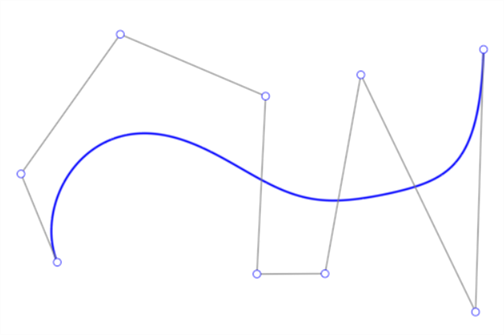
Ejemplo de la curva de Bézier (color azul), el polígono de control (color negro) y los puntos de control (círculos color blanco).
Ajuste de la curva de Bézier
- Asegúrese de que la herramienta de boceto de curvas de Bézier esté deseleccionada en la barra de herramientas de boceto.
- Haga clic en cualquier punto de control y arrástrelo (punto blanco) a lo largo del polígono de control de la curva de Bézier para realizar ajustes en la curva.
Los puntos de control de Bézier se pueden utilizar con cotas:
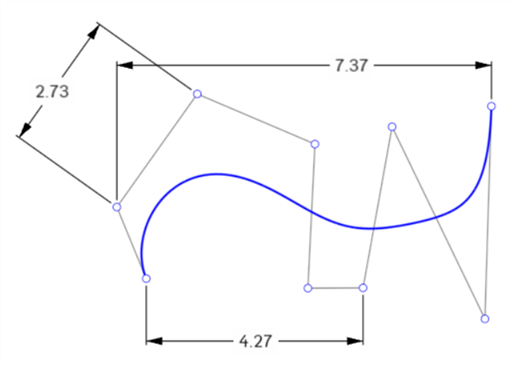
Puede usar puntos de control de Bézier con restricciones. Por ejemplo, los dos puntos resaltados en color anaranjado de la imagen siguiente están restringidos en sentido vertical:
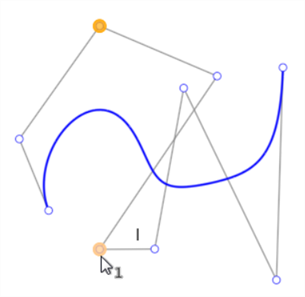
Consejos
- Una curva de Bézier no puede ser un bucle cerrado (el primer punto de control conectado al último punto de control). Use la herramienta Spline para crear un bucle cerrado.
- Puede añadir más puntos de control con la herramienta Punto de control Spline.
- Visualice la curvatura con más detalle con el comando del menú contextual Análisis de curvas y superficies.
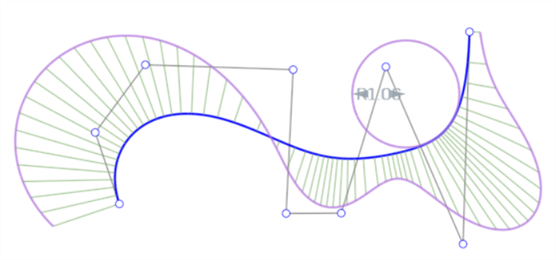
-
Utilice el menú contextual del botón derecho > Salir de Bézier para salir de la creación del Bézier. Esto elimina la curva de Bézier actual:
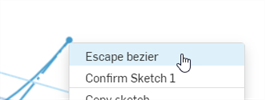
-
Edite el grado de una entidad de boceto de Bézier haciendo doble clic en el grado para activar el campo y, a continuación, ingrese la cantidad de grados que desee. Presione Intro en el teclado para aceptar. (El grado máximo de curvas de Bézier que se crean es de 15).